2023年使用网络摄像头拍照 Windows和Mac
 发布者 欧丽莎 / 12年2021月16日00:XNUMX
发布者 欧丽莎 / 12年2021月16日00:XNUMX“如何使用网络摄像头Windows 7拍照? 我想在计算机上用网络摄像头拍照吗?”
如今,使用网络摄像头拍照已不是一件容易的事,因为人们可以简单地使用网络摄像头在PC或笔记本电脑上进行拍摄。
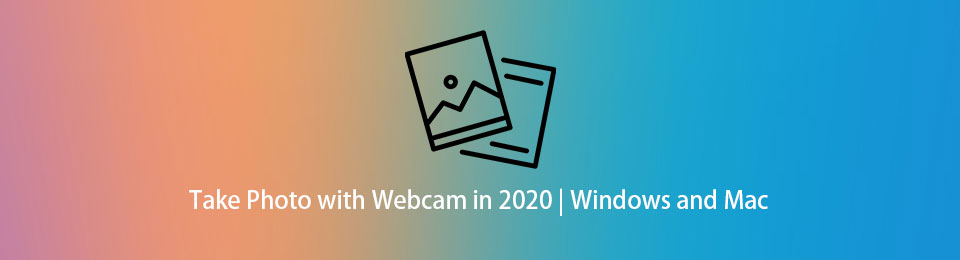
As you might know, laptop comes with a built-in webcam, so you can take photos without additional tool.如您所知,笔记本电脑内置了网络摄像头,因此您无需其他工具即可拍照。 While people using PC at home, you need to connect a webcam to computer before taking pictures.当人们在家中使用PC时,需要在拍照之前将网络摄像头连接到计算机。
但是,本文将为您展示有关如何使用网络摄像头拍照的详细教程。
1.在Mac上使用网络摄像头拍照
Mac可以使用网络摄像头拍照吗? Of course yes.当然可以Many Mac computers and displays come with a built-in camera.许多Mac计算机和显示器都带有内置相机。 So you can use Mac to take photo with webcam within clicks as below.因此,您可以使用Mac在点击几下的情况下使用网络摄像头拍照。
可选 大头贴 在Mac上,则可以在桌面上看到自己的脸。
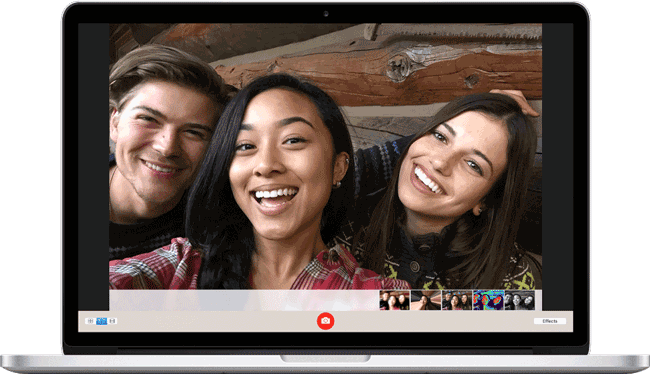
准备好后,单击 相机 图标拍照。
之后,单击屏幕上图像的缩略图,将其保存到所需的文件夹中。
同样,您也可以在Windows笔记本电脑或带网络摄像头的PC上通过网络摄像头拍照。
FoneLab屏幕录像机允许您在Windows / Mac上捕获视频,音频,在线教程等,并且您可以轻松自定义大小,编辑视频或音频等。
- 在Windows / Mac上录制视频,音频,网络摄像头并拍摄屏幕截图。
- 保存前预览数据。
- 它是安全且易于使用的。
2.如何在Windows 7/8/10上使用网络摄像头拍照
由于大多数人都是Windows的粉丝,所以这就是为什么我们要讨论如何在Windows上使用网络摄像头拍照。
如果您是笔记本电脑用户,则可以移至下一部分以了解操作方法。
在Windows笔记本电脑上使用网络摄像头拍照
Windows笔记本电脑在屏幕顶部还具有自己的摄像头,显然,您可以在Windows笔记本电脑上使用网络摄像头有效地拍照。
在Yewcam或ManyCam等笔记本电脑上下载网络摄像头程序,然后运行它。
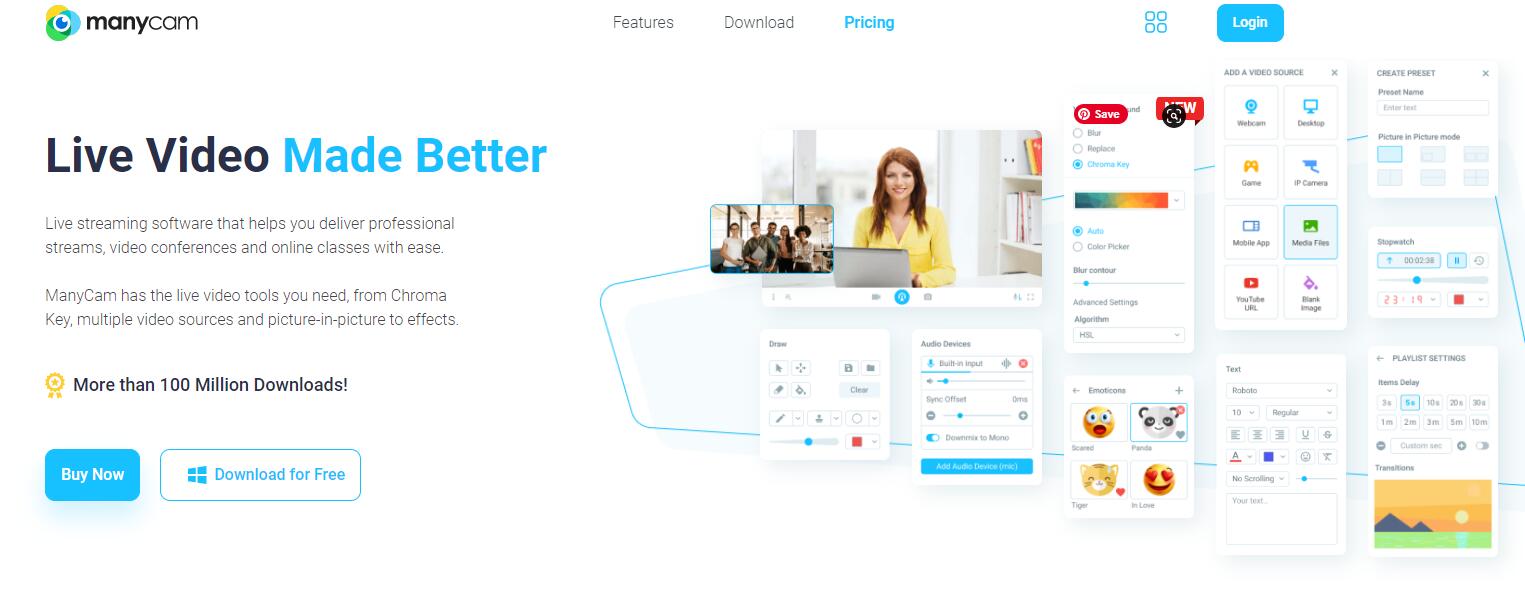
启用您的网络摄像头并配置设置。
面对您的网络摄像头,然后在计算机上拍照。
使用Windows 10 Camera App
Click Windows start menu and search camera.单击Windows开始菜单,然后搜索摄像机。 Choose Camera from the results.从结果中选择“相机”。 Toggle it on to enable it.启用它即可。
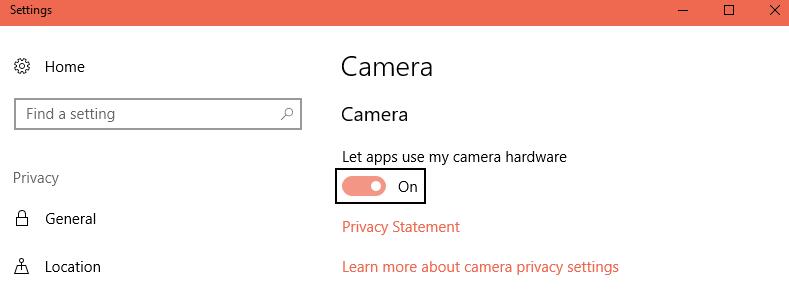
否则,系统会要求您将网络摄像头连接到计算机。 然后单击“是”继续。
When the camera app opens, you can see its video and photo mode on the middle-right of the window.打开相机应用程序后,您可以在窗口的右中角看到其视频和照片模式。 You should choose camera-like icon to take a photo here.您应该选择类似相机的图标在此处拍照。
调整外观,然后单击按钮拍照。
Note: You can also use its timer to take photos within seconds automatically.注意:您也可以使用其计时器在几秒钟内自动拍照。 You are also allowed to adjust aspect ratio, brightness, and more accordingly.您还可以调整宽高比,亮度等。
之后,您可以通过以下方式查找照片 相机胶卷 > 图片.
3.使用网络摄像头在线拍照
There are also some online tools to help you take photos with webcam on computer with simple operations.还有一些在线工具可以帮助您通过简单的操作在计算机上使用网络摄像头拍照。 It is no doubt that you can try them on computer browsers no matter you are using Windows or Mac.毫无疑问,无论您使用Windows还是Mac,都可以在计算机浏览器上尝试使用它们。
However, it is difficult to choose the best one as there are too many options.但是,由于有太多选择,因此很难选择最佳选择。 So here we will introduce the top 3 choices for you.因此,在这里我们将为您介绍前XNUMX个选择。
页首1. WebcamToy

返回页首2. Pixect
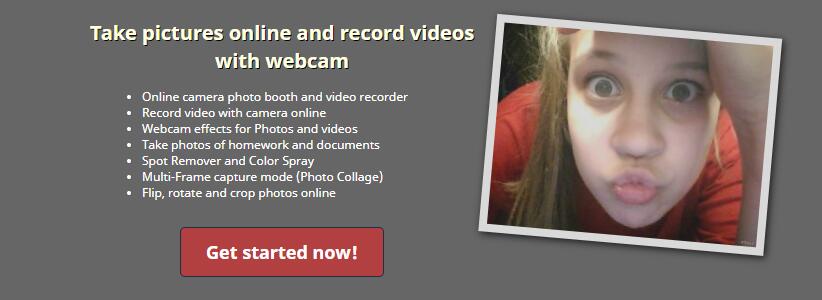
顶部3. TurnCameraOn
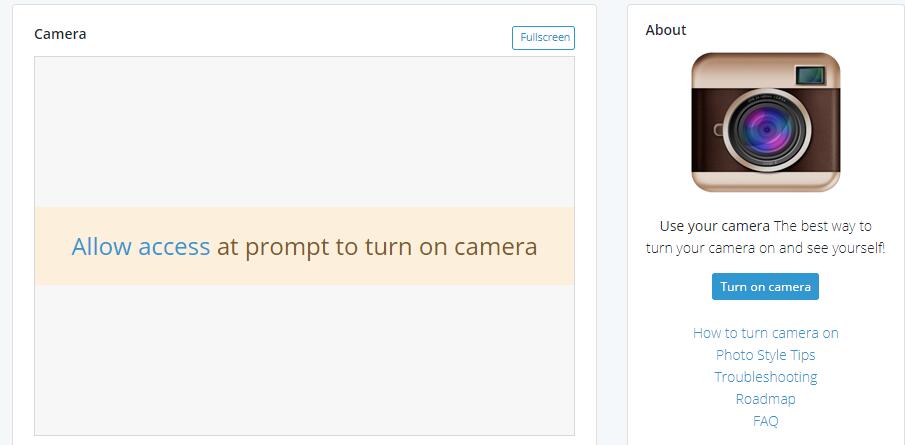
实际上,它们大多数都具有类似的操作,在这里我们将向您展示使用CameraToy的详细演示。
CameraToy是一个在线工具,可帮助您拍摄具有80多种有趣效果的照片。 If you want to make your pictures more interesting, it is a wise choice.如果您想使图片更有趣,这是一个明智的选择。
访问WebcamToy官方网站,单击 Ready?准备? Smile!微笑! 按钮> 使用我的相机 拍张照片。
授予访问相机的权限。 它不会在线保存您的照片,因此您无需担心数据泄露。
单击相机图标拍照。
使用计算机上的网络摄像头轻松拍摄照片非常方便。 即使使用Windows笔记本电脑或MacBook,也不需要准备其他网络摄像头。
顺便说一句,如果你想 使用网络摄像头录制屏幕, 你可以试试 FoneLab屏幕录像机。 It is powerful to它功能强大 采取截图, 捕捉屏幕视频,音频或网络摄像头,轻松又安全。
如果您还有其他问题或解决方案,请在下面留下评论。
FoneLab屏幕录像机允许您在Windows / Mac上捕获视频,音频,在线教程等,并且您可以轻松自定义大小,编辑视频或音频等。
- 在Windows / Mac上录制视频,音频,网络摄像头并拍摄屏幕截图。
- 保存前预览数据。
- 它是安全且易于使用的。

